Установка WordPress на локальный сервер Denwer
Установка CMS WordPress на локальный сервер Denwer довольно простая, для того чтобы ничего не перепутать, просто нужно быть внимательным.
В прошлом уроке Установка Denwer мы объяснили что такое сервер и как устанавливать локальный сервер Denwer, поэтому будем считать что он (Denwer) уже установлен на вашем компьютере.
Итак приступим!
1) Запустите Denwer.
2) При установке Denwer создается диск, перейдите в этот диск а затем в папку Home.
3) Перейдите на официальный сайт WordPress и скачайте последнею версию CMS WordPress.
4) Закиньте архив с CMS WordPress в папку Home и разархивируйте ее.
5) При этом возникают две папки wordpress-3.6.1-ru_RU (на момент написания этой статьи это последняя версия) и папка wordpress внутри нее. Переименуйте папку worpress-3.6.1-ru_RU в папку mysite а папку wordpress в www.
6) Перейдите по ссылке http://localhost/denwer/. Внизу открывшейся страницы есть ссылка на phpMyAdmin, перейдите по ней:
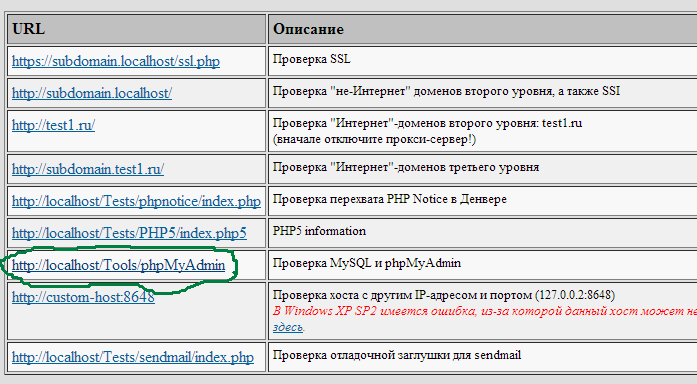
7) После этого откроется окно с phpMyAdmin, где мы создадим базу данных для WordPress.
Для этого нажмите на ссылку показанную на рисунке:
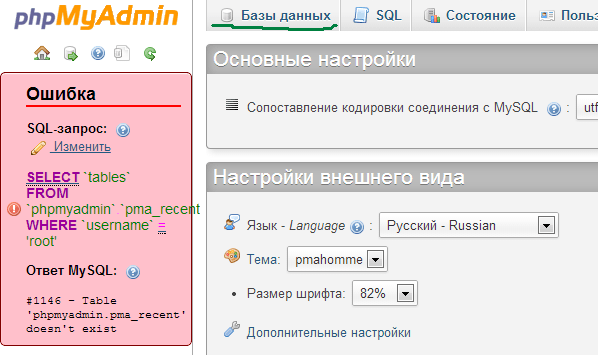
8) Теперь введите имя для вашей базы данных и нажмите «Создать»:
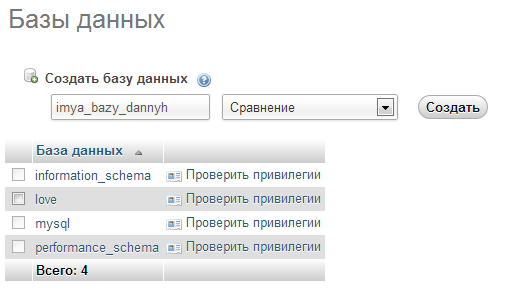
9) После этого перейдите в папку Home → mysite → www и откройте файл wp-config-sample.php, в этом файле есть такие записи:
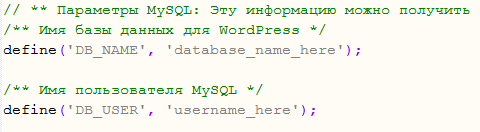
Вместо database_name_here введите имя недавно созданной вами базы данных, а вместо username_here введите root.
Затем переименуйте файл wp-config-sample.php в файл wp-config.php.
10) Перейдите по ссылке http://mysite/wp-admin/install.php и введите ваши данные (не забудьте их!).
Если вы сделали все правильно, то сайт должен быть установлен. Ссылка в админ панель сайта будет находиться по адресу: http://mysite/wp-login.php, введя свои данные вы уже можете войти в админку.
Замечание
Почти точно также можно установить CMS WordPress на хостинг, только:
a) Папки и файлы WordPress (wp-content, wp-includes, wp-admin, wp-config.php,…) нужно разместить в корневую директорию сайта.
b) В файле wp-config.php нужно прописать другое имя пользователя базы данных (которого можно создать на хостинге) и еще нужно прописать в строке define('DB_PASSWORD', 'password_here'); пароль пользователя.
А затем внизу введите любые беспорядочные символы в поля ‘впишите сюда уникальную фразу’ :
define('AUTH_KEY', 'gfnvjfdfbcuuvxbjbfkjvfdf');
define('SECURE_AUTH_KEY', 'vjnvffufdjfkfdblxnkddksd');
define('LOGGED_IN_KEY', 'nfdnjnfjfcvnmjfkkvbvbkff');
define('NONCE_KEY', 'cvnjcvnjncvjjvnvckvckvcv');
define('AUTH_SALT', 'nvcjfjnvjvcjfkkfffdfdbvb');
define('SECURE_AUTH_SALT', 'nbkvvbgfnjvjfdjffdcvjcvj');
define('LOGGED_IN_SALT', 'vnckdhcvhdufkfdcncvkkfkf');
define('NONCE_SALT', 'jvbkjvbkkvkgvfgkfkfmdsls');
c) При установке нужно переходить не в http://mysite/wp-admin/install.php а в http://имя-вашего-домена/wp-admin/install.php.
Все остальное аналогично!
Впрочем в современных хостинговых компаниях предлагают автоматическую установку CMS WordPress на хостинге буквально в несколько кликов.
